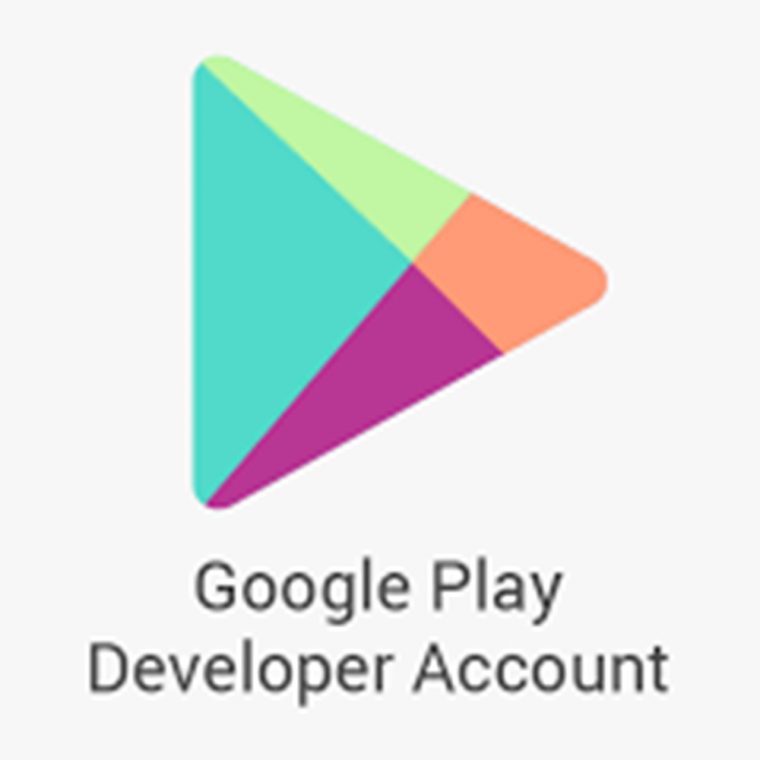آموزش انتشار اپلیکیشن در گوگل پلی
سلام به همه همراهان همیشگی سرورنت، تو این آموزش قرار با هم نحوه انتشار اپلیکیشن در گوگل پلی رو مرور کنیم. دعوت میکنم با من در این مطلب همراه باشید.
قبل از شروع آموزش باید خدمتتون بگم که اگر حال و حوصله کارای سخت رو ندارید، ما در سرورنت هم میتونیم اپلیکیشن شما رو در گوگل پلی منتشر کنیم.
برای انتشار در گوگل پلی باید حتما حسابکاربری توسعهدهنده داشته باشید. پس اگر حسابکاربری ندارید به آموزش زیر سر بزنید.
خوب حالا بعد از ورود به حسابکاربری کارمون رو شروع میکنیم.
صفحه اولی که شما مشاهده میکنید تصویر زیر هست و اولین کاری که باید انجام بدید روی دکمهی create application کلیک کنید و وارد مرحله بعد بشید.
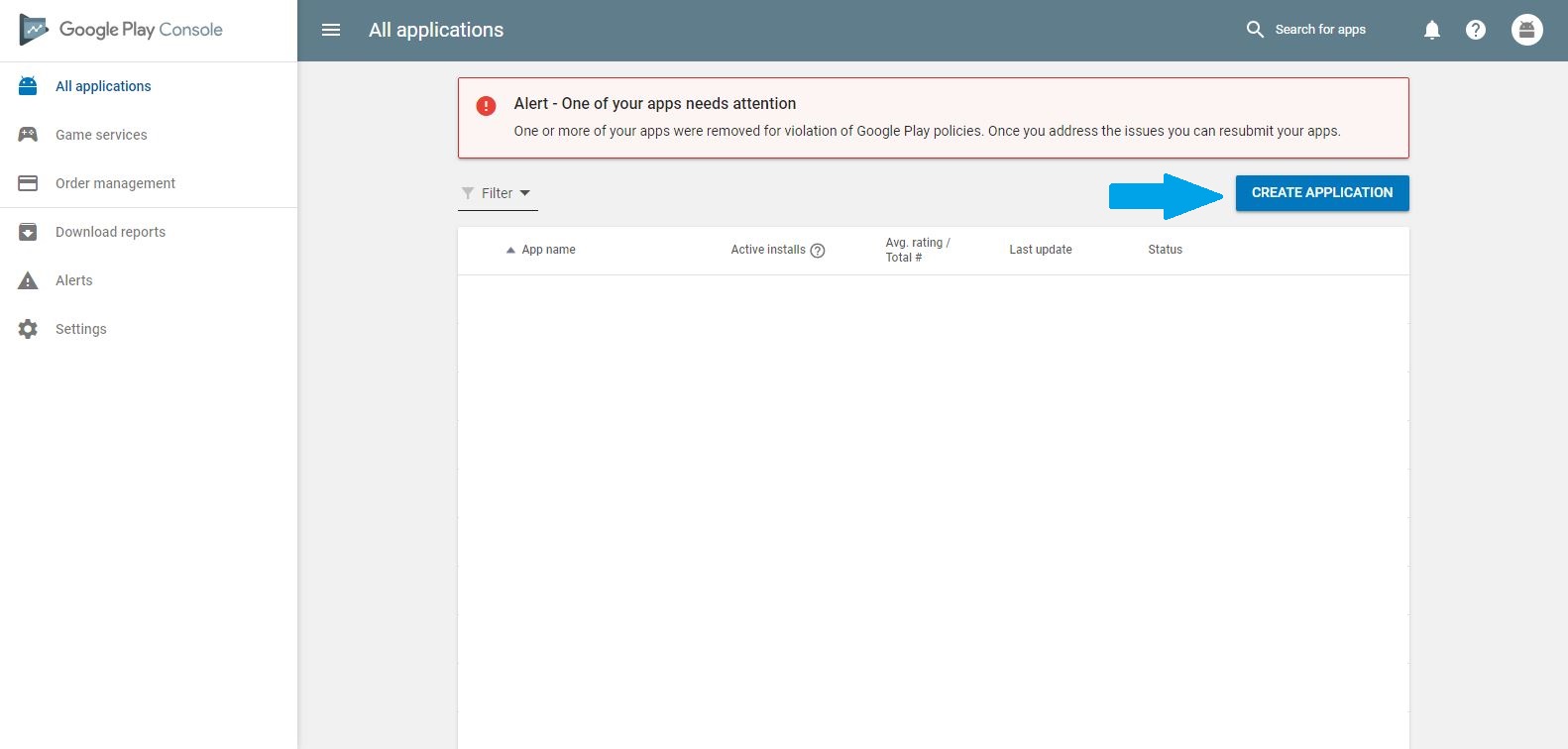 این مرحله که در تصویر زیر میبینید، شماره ۱ زبان اصلی اپلیکیشن شما رو مشخص میکنه که میتونید از منو، اون رو انتخاب کنید.
این مرحله که در تصویر زیر میبینید، شماره ۱ زبان اصلی اپلیکیشن شما رو مشخص میکنه که میتونید از منو، اون رو انتخاب کنید.
فیلد شماره ۲ هم نام اپلیکیشن شما رو دریافت میکنه.
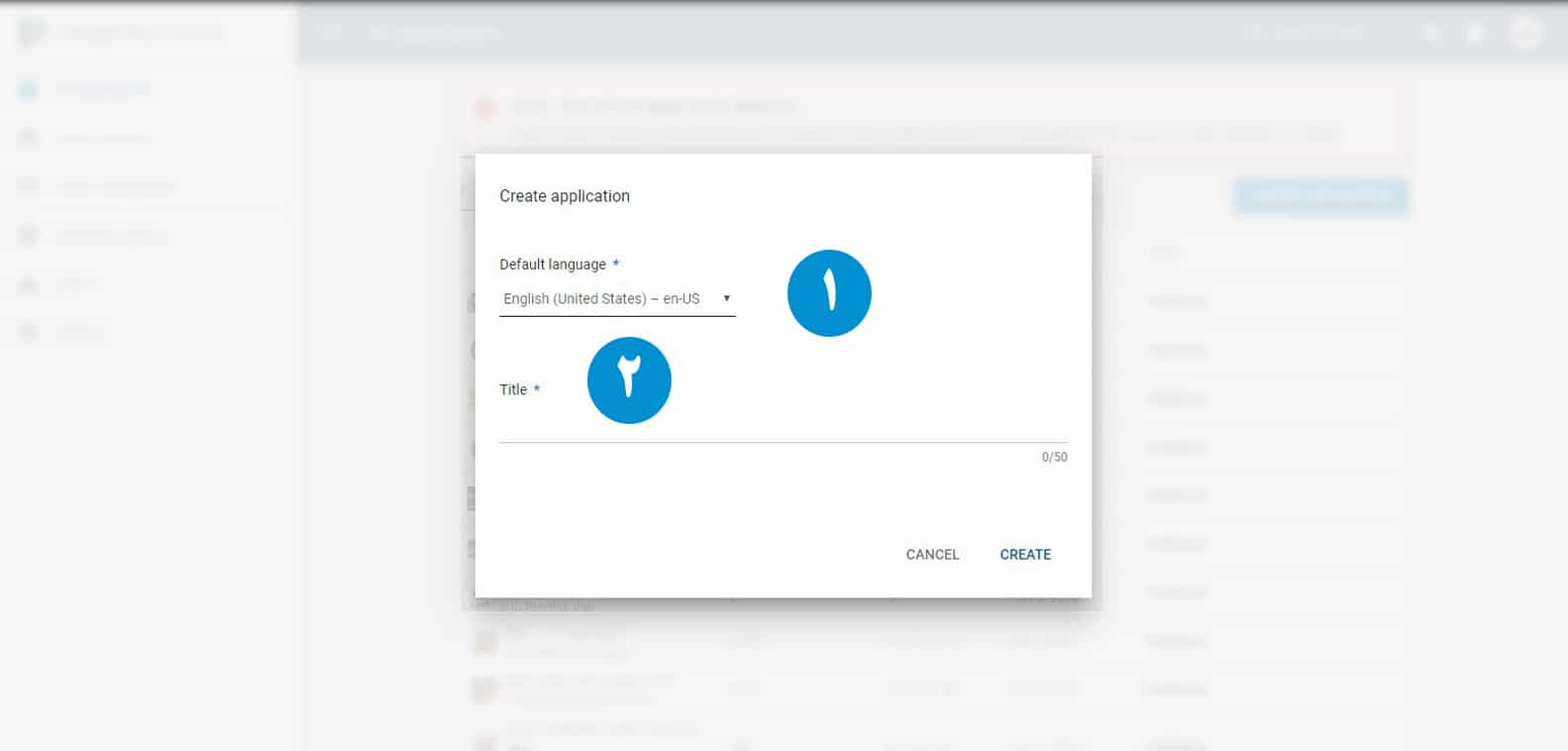
بر اساس شمارههای روی تصویر پیش میریم:
- از این قسمت میتونید زبان دیگهای رو برای اپلیکیشن در نظر بگیرید.
- از گزینه دوم برای اضافه کردن زبان جدید میتونید استفاده کنید.
- نام اپلیکیشن رو که قبلا وارد کردید میتونید از این قسمت ویرایش کنید.
- یک توضیح کوتاه در این قسمت میتونید قرار بدید.
- توضیحات تکمیلیتون رو هم در این قسمت قرار بدید.
- در این قسمت باید اسکرین شاتهای مربوط به اپلیکیشن رو قرار بدید و باید توجه کنید که حداقل ۲ اسکرین شات باید قرار بدید.
- در این قسمت شما باید آیکون اپلیکیشن و یک بنر حتما قرار بدید، سایر بخشها رو به دلخواه خودتون میتونید قرار بدید. برای آیکون و بنر حتما به سایزی که خود گوگل پلی گفته توجه کنید.
- نوع برنامهتون رو باید مشخص کنید که اپلیکیشن هست یا بازی.
- دستهبندی برنامهتون رو مشخص کنید، به عنوان مثلا کسب و کار، خبری و … .
- این قسمت رو بعد توضیح میدم و فعلا کاری بهش نداریم. چون کلا یه بخش مجزاست و باید فایل اپلیکیشن رو آپلود کنید و بعد انجام بشه.
- فیلد ایمیل اجباری هست و حتما باید تکمیل بشه.
- در قسمت privacy policy حتما باید آدرس یک سایت رو قرار بدید و به قسمت privacy policy اون لینک کنید.
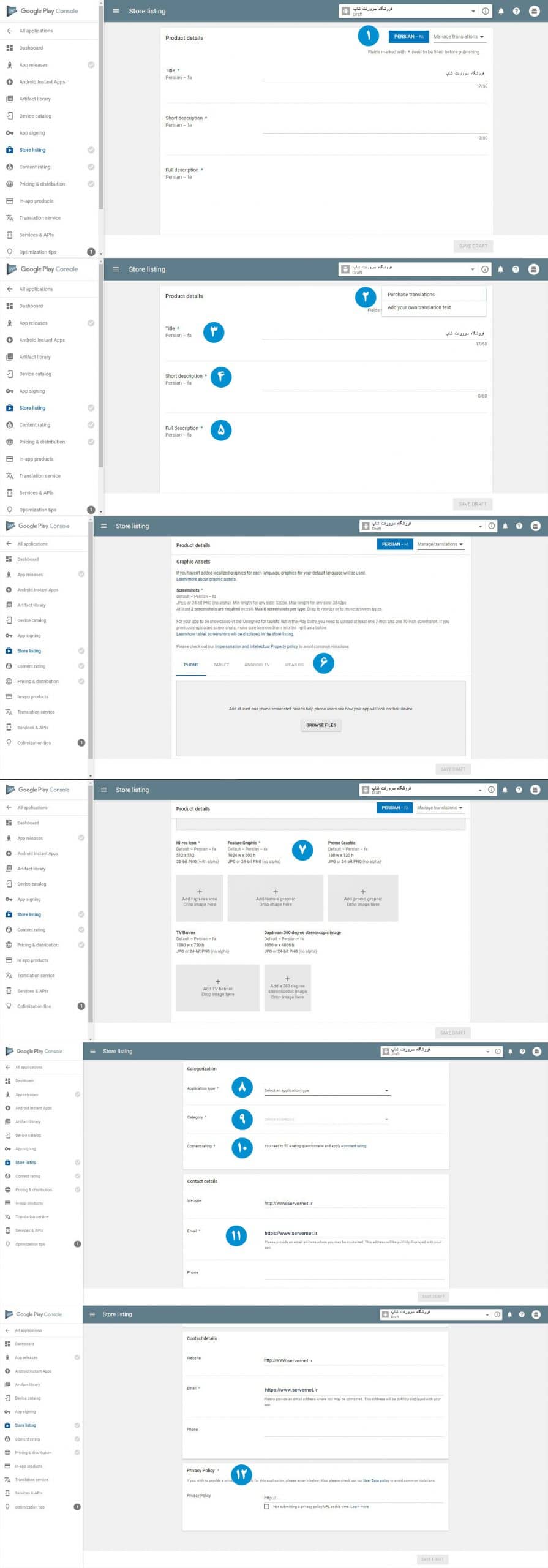
در تصویر بعد وارد مرحله بعد میشیم که آپلود فایل هست.
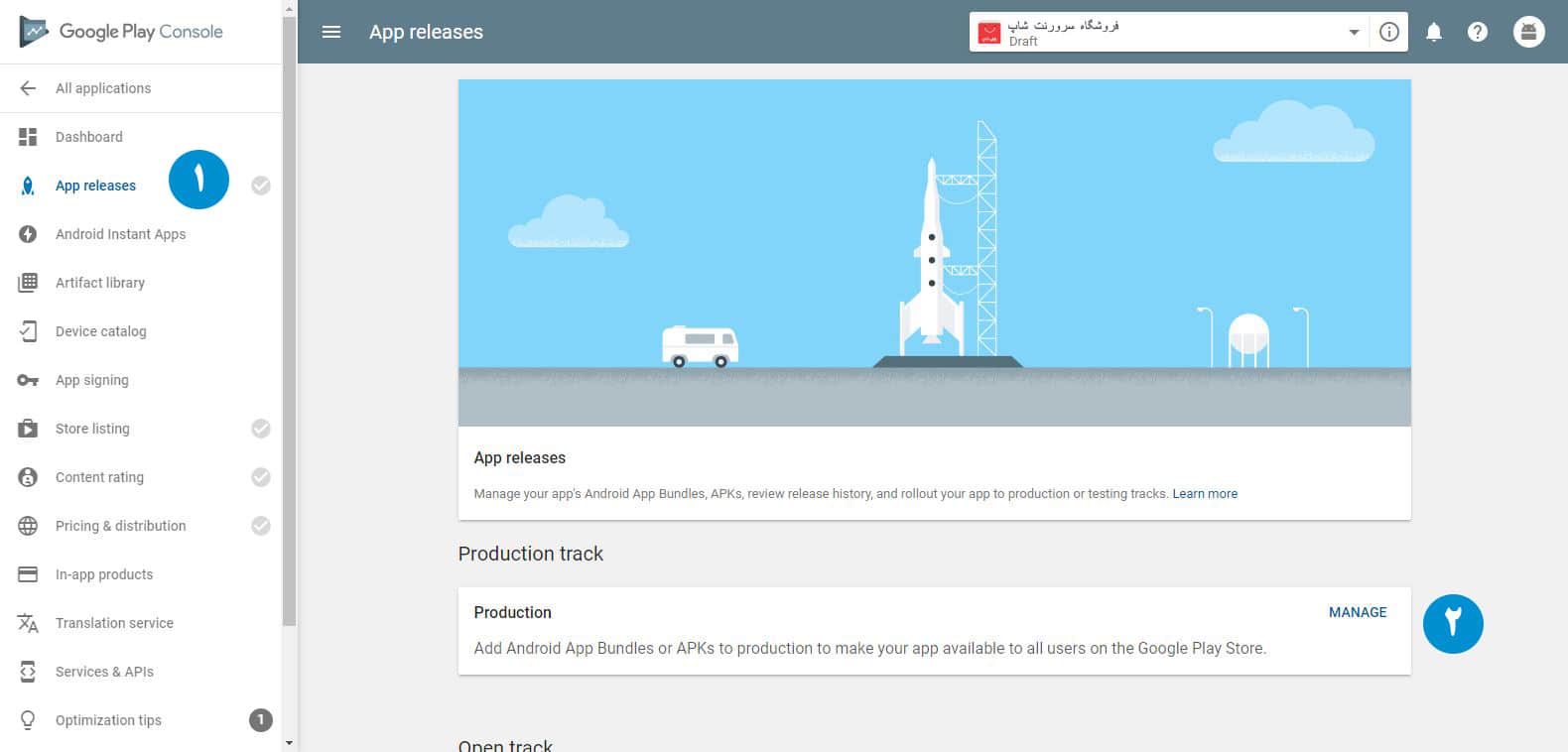
- روی این گزینه کلیک کنید و وارد قسمت App Releases بشید.
- در قسمت Production روی گزینه Manage کلیک کنید.
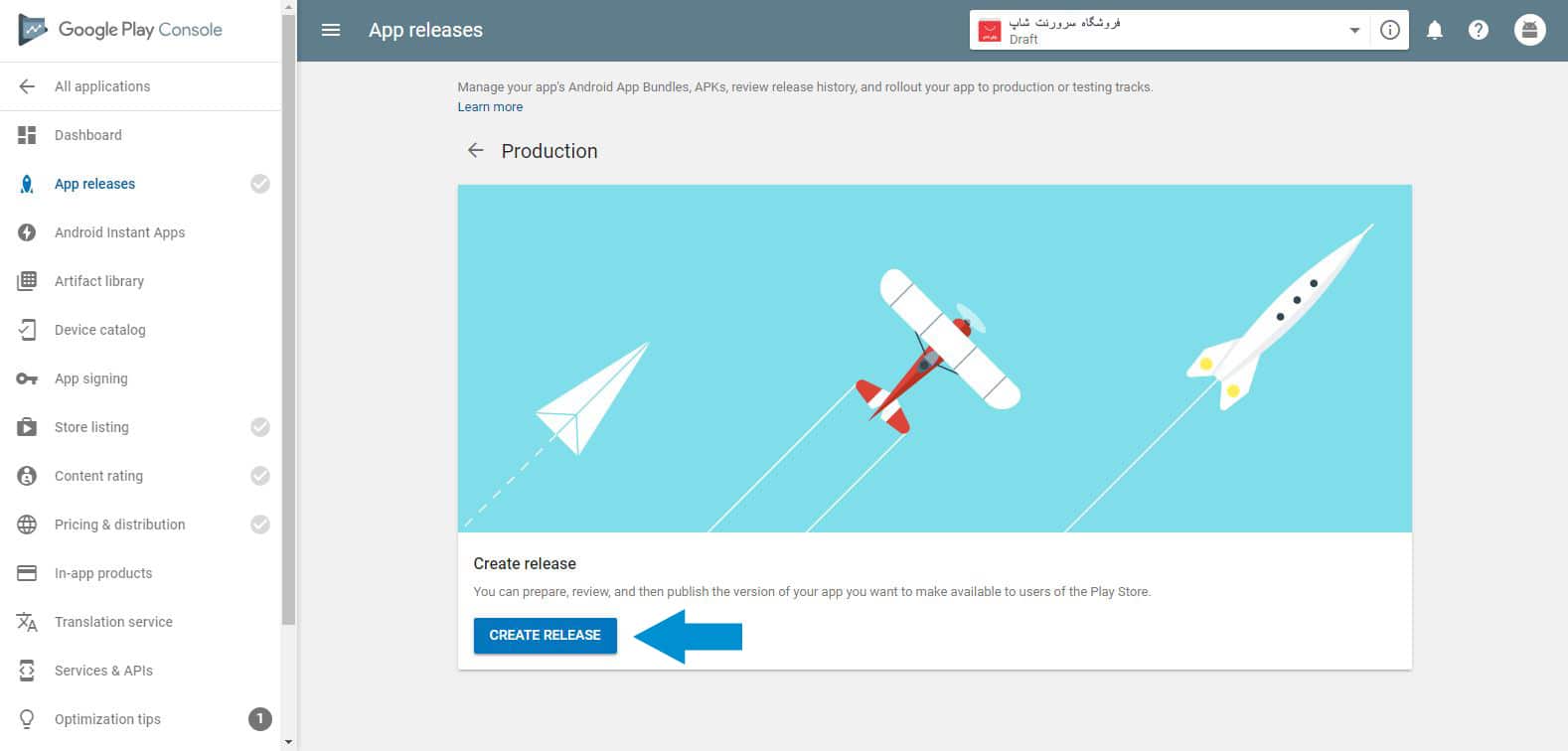
روی گزینه Create Release کلیک کنید.
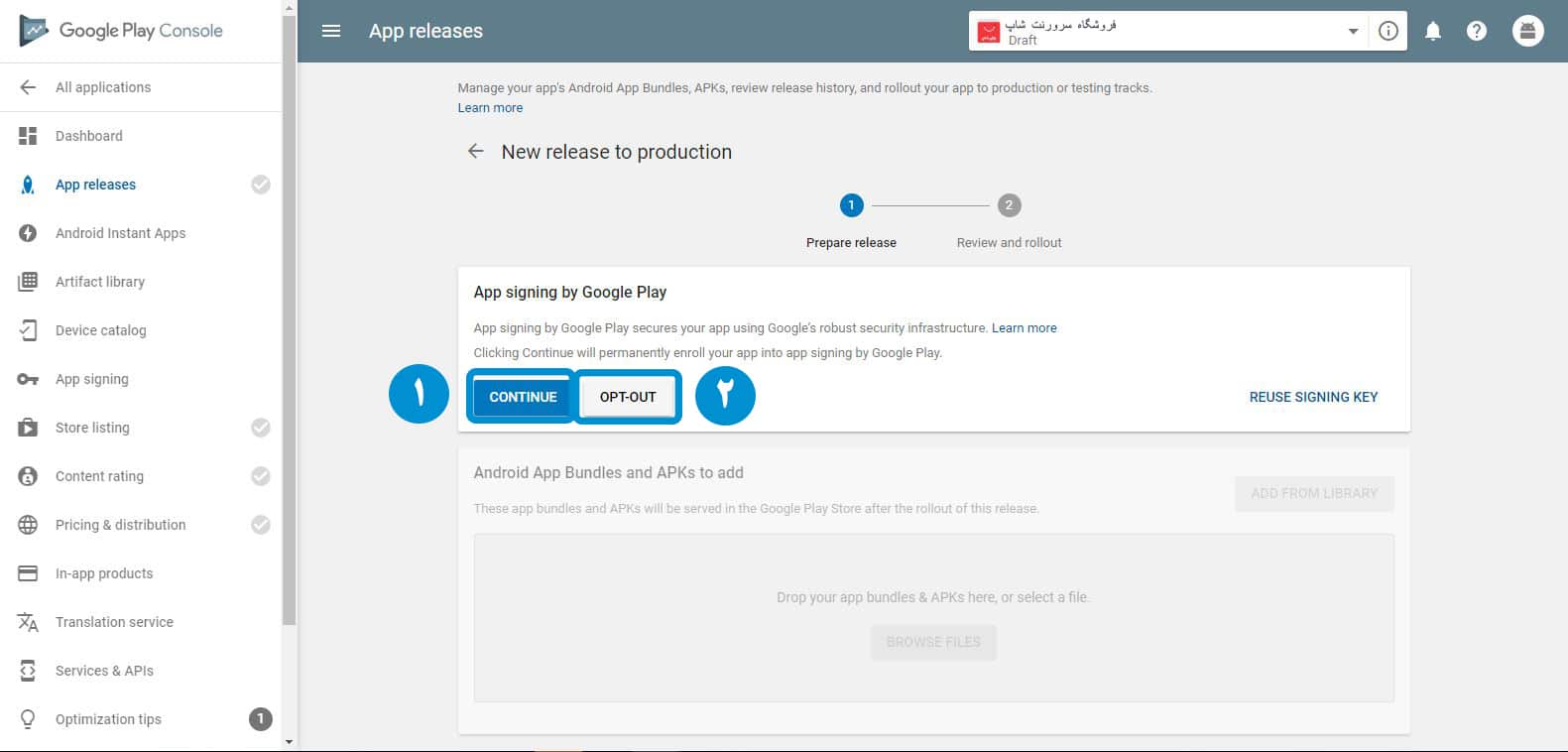
- گزینه ۱ رو شما باید در صورتی انتخاب کنید که اپلیکیشنتون sign نشده باشه و بخواین از sign گوگل پلی استفاده کنید.
- اگر اپلیکیشن sign شده باید گزینه ۲ رو انتخاب کنید و وارد مرحله بعد بشید.
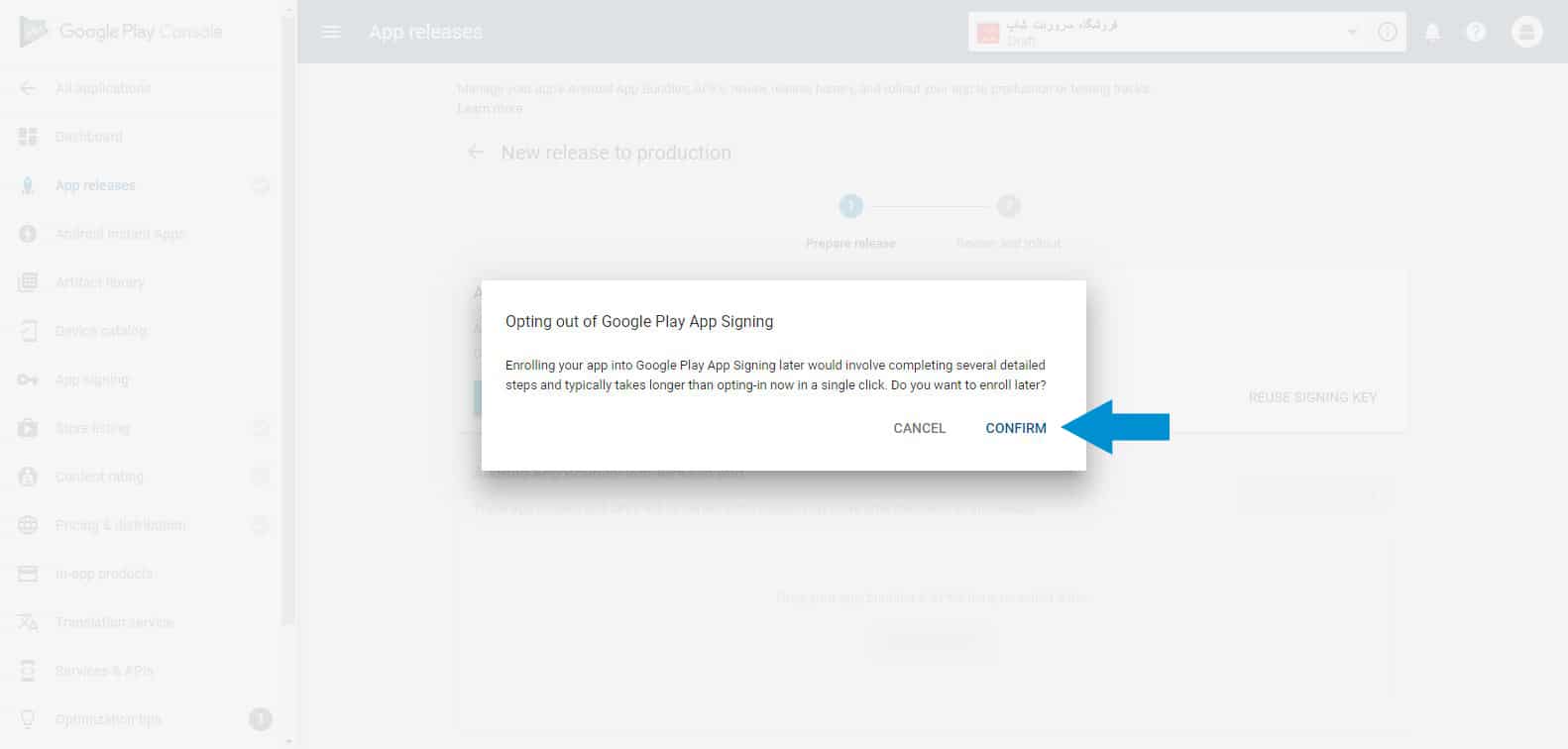
گزینه Confirm رو انتخاب کنید.
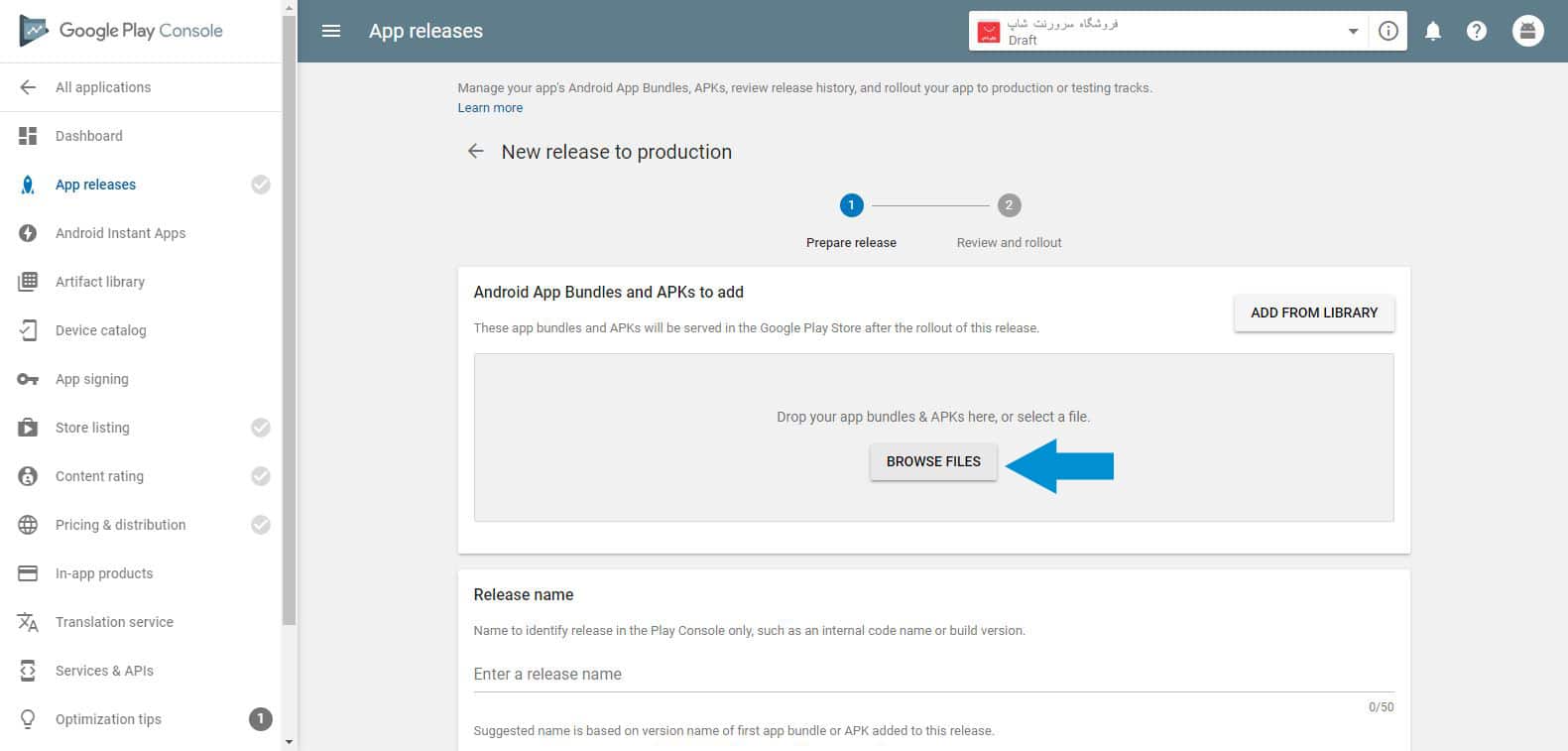
برای آپلود فایل Browse Files رو انتخاب کنید و فایل رو آپلود کنید.
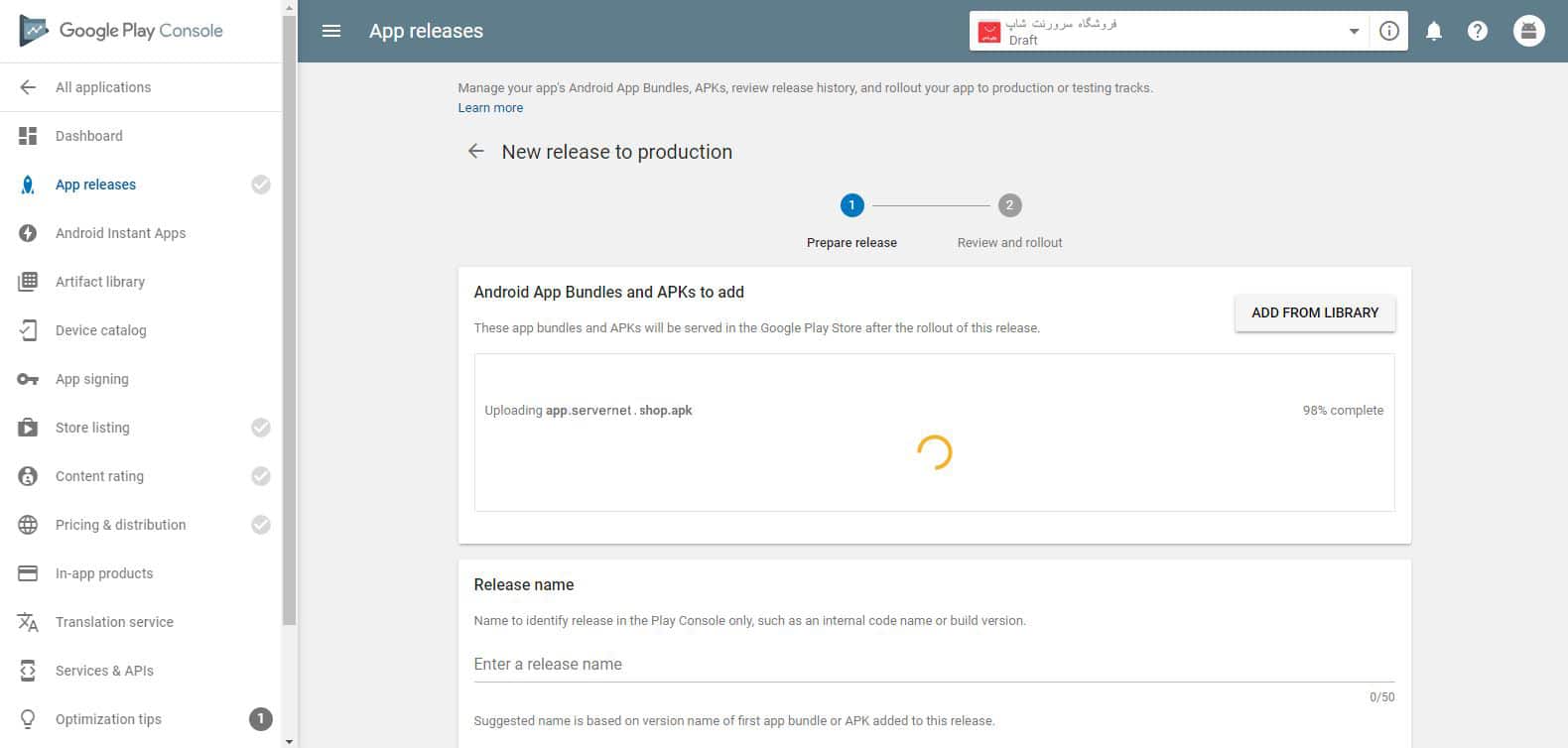
منتظر میمونیم تا آپلود فایل تکمیل بشه.
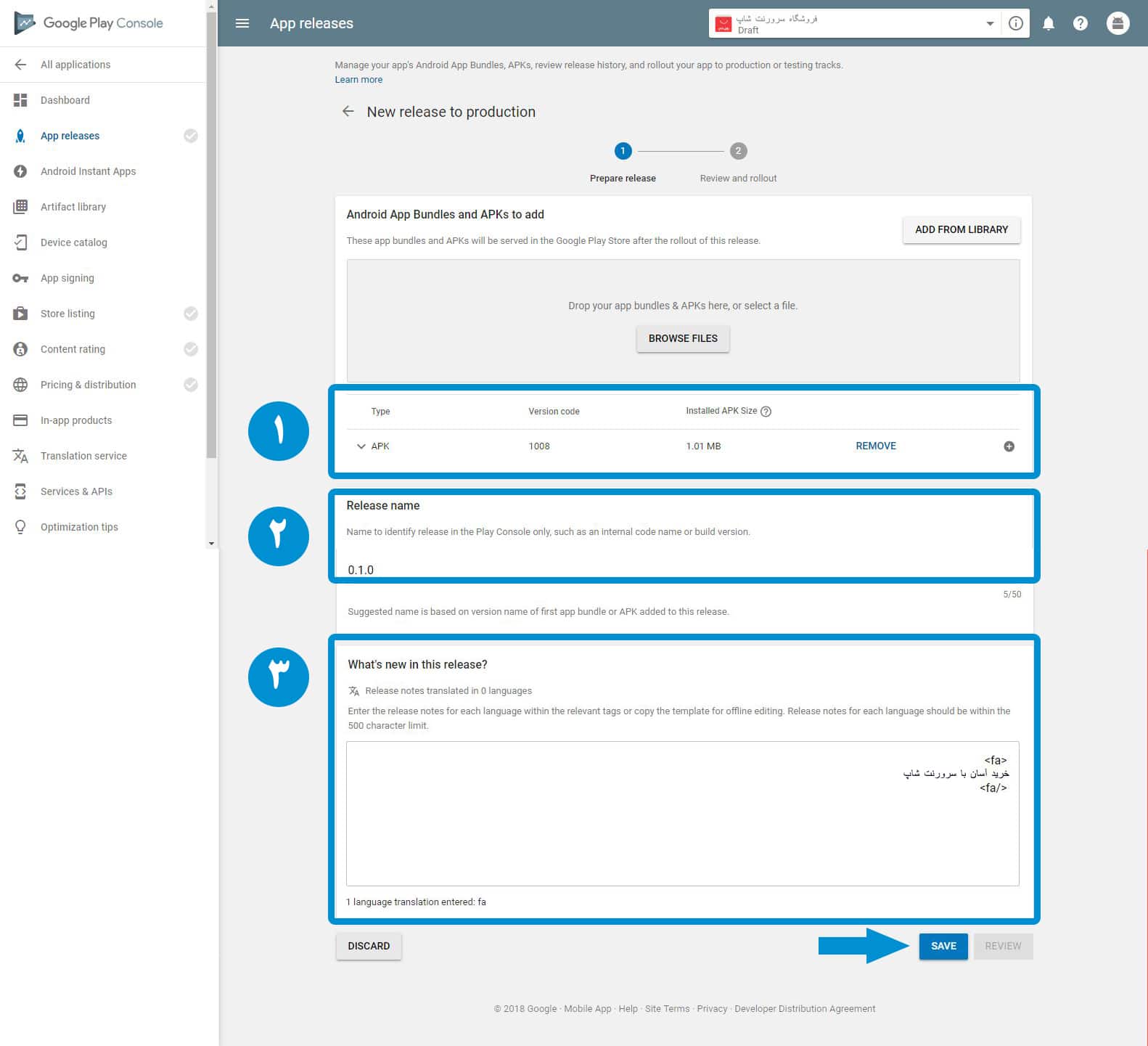
- همینطور که در تصویر میبینید، فایل اپلیکیشن آپلود شده و شما اگر بخواید میتونید اون رو حذف کنید.
- در این قسمت شما میتونید یک نام برای این ورژن از اپلیکیشنتون انتخاب کنید. به صورت پیش فرض خود گوگل پلی و شماره نسخه اپلیکیشن رو قرار میده.
- در این قسمت اگر دارید آپدیت ارسال میکنید، میتونید تغییرات ورژن جدید رو ارسال کنید ولی اگر اپلیکیشن جدید هست یک توضیح کوتاه میتونید اینجا قرار بدید ولی باید حتما یک چیزی نوشته باشید.
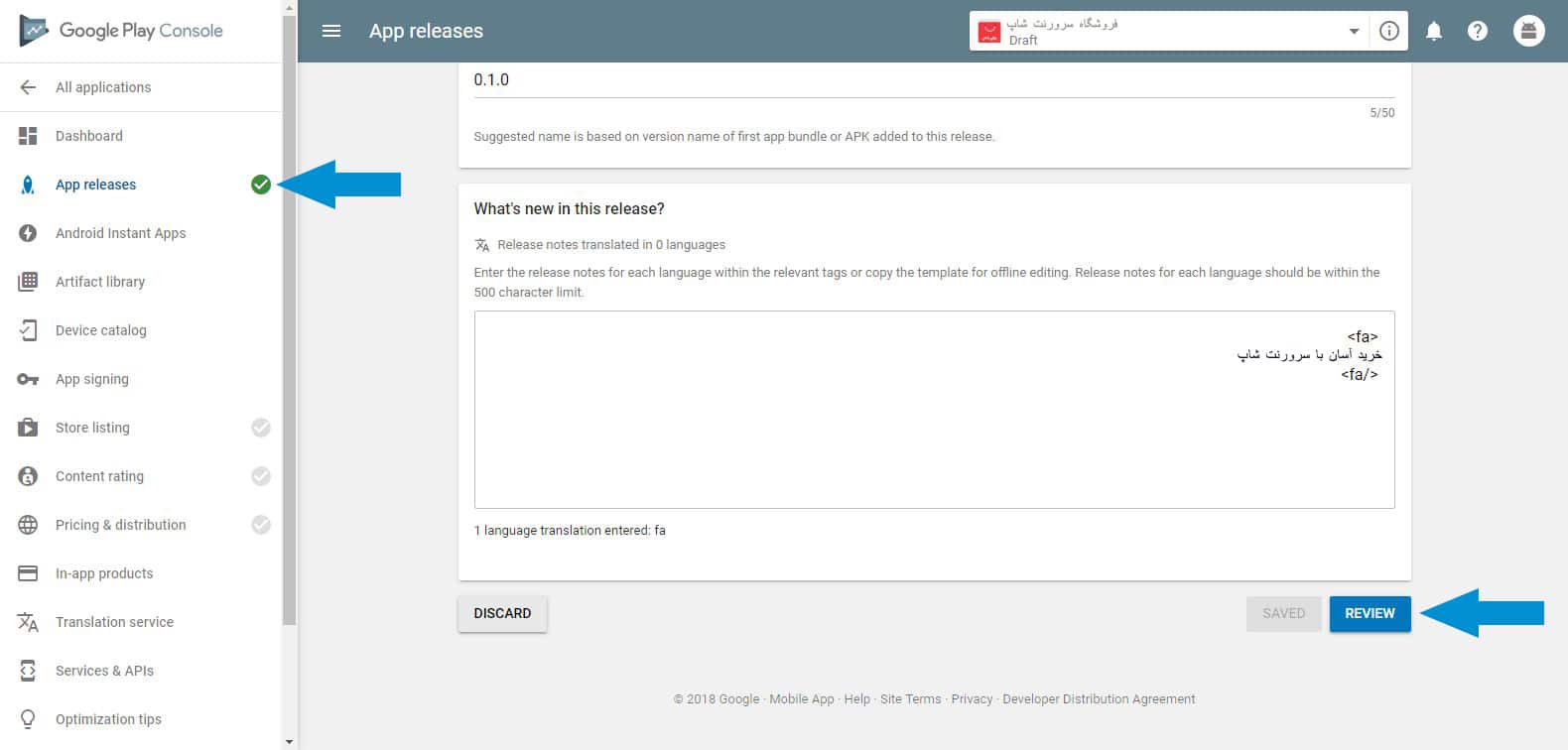
همینطور که میبینید قسمت App Releases تیک سبز رنگ گرفته، یعنی این قسمت کارش تمومه.
حالا روی گزینه Review کلیک کنید.
خب تبریک میگم تونستیم باهم یک اپلیکیشن اندروید را در گوگل منتشر کنیم
امیدواریم که بتونیم مرجع شاخصی برای آموزش هموطنانمون در سرتاسر ایران عزیز باشیم
باز هرسوالی داشتین در پایین این مقاله کامنت بزارید در کمترین جوابتونو میدیم